在Ubuntu的操作系统下打开终端窗口,输入下面的命令进行查看:#uname -a
显示的信息如果为X86_64代表系统是64位的
进入下载完成的目录,双击WPS DEB安装软件包,开始进行WPS办公软件的安装。
出现下面的界面,点击“安装”开始进行WPS办公软件的安装。
安装的过程中需要进行认证,在弹出的认证窗口中输入对应的账号密码。
认证通过以后开始进行安装。耐心等待安装进度的完成。
Ubuntu系统下的deb安装包还可以使用终端命令的方式进行安装。在终端的命令窗口下输入下面的命令进行安装。
【sudo dpkg -i deb软件安装包】
完成安装后就可以开始使用WPS办公软件了。







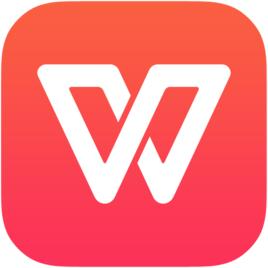

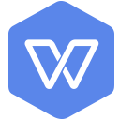


 相关攻略
相关攻略
 近期热点
近期热点